當前位置:首頁 > 幫助中心 > win10如何快速重裝系統(win10系統快速重裝操作講解)
win10如何快速重裝系統(win10系統快速重裝操作講解)
win10如何快速重裝系統?電腦系統的穩定性和性能非常重要的,因為它會涉及我們的使用體驗是否良好。如果你發現電腦系統好像出現了運行卡頓,但修復又沒有解決問題的話,或許就要考慮重新安裝一個電腦系統了。以防萬一,大家可以提前來今天分享的win10系統快速重裝操作講解。
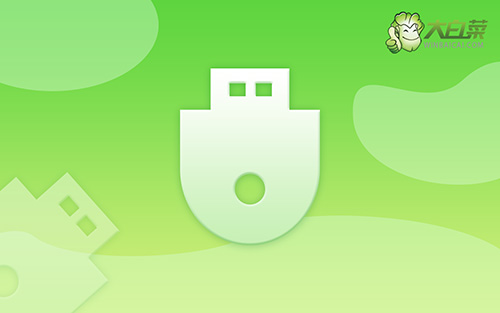
一、電腦u盤重裝系統工具
系統版本: Windows 10專業版
安裝工具:大白菜u盤啟動盤制作工具(點擊紅字下載)
二、電腦u盤重裝系統準備
1、重裝系統前,一定要好備份電腦的重要數據,比如說個人文檔、照片和視頻等等。此外,電腦軟件相關的一些賬號資料,也千萬不要忘記備份,否則重裝系統之后要找回來不容易。
2、準備好驅動程序安裝軟件,因為重裝系統的時候,可能會因為某些原因,導致系統最終出現部分驅動缺失的情況,這時候你就可以通過提前準備好的程序軟件來幫你了。
3、下載系統鏡像,可以選擇從“msdn我告訴你”網站來下載,因為這里的來源可靠,而且版本齊全,大部分Windows系統版本都可以下載到。
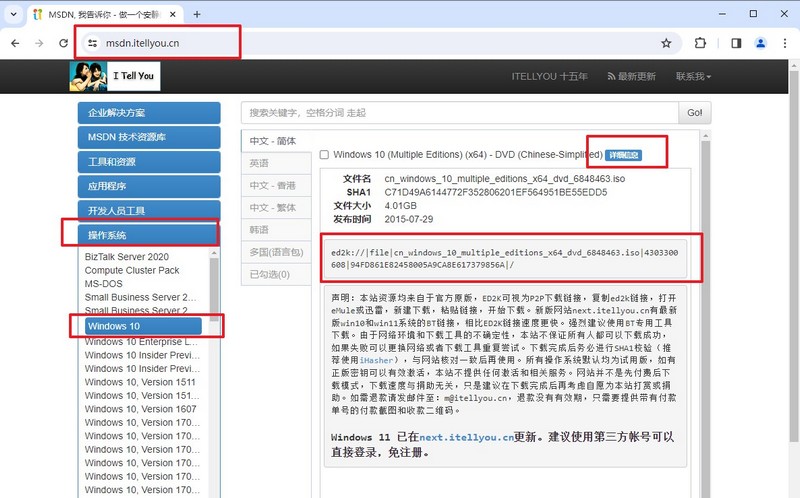
三、電腦u盤重裝系統步驟
首先,制作大白菜u盤
1、首先,根據自身的需要,下載合適的大白菜U盤啟動盤制作工具版本。
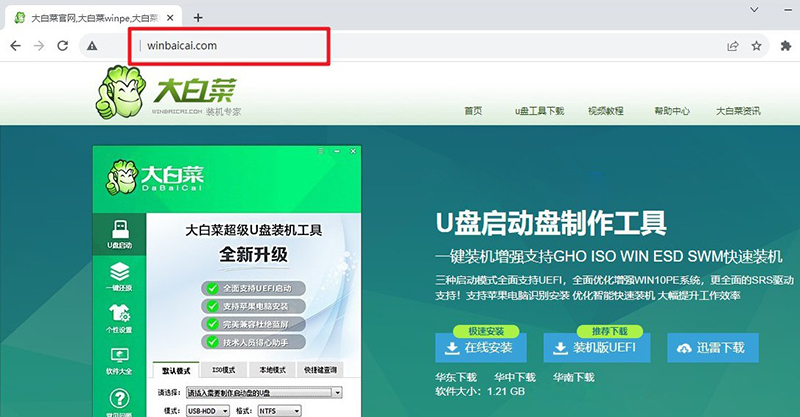
2、進入U盤啟動盤制作界面后,選中u盤,默認設置,點擊一鍵制作成usb啟動盤。
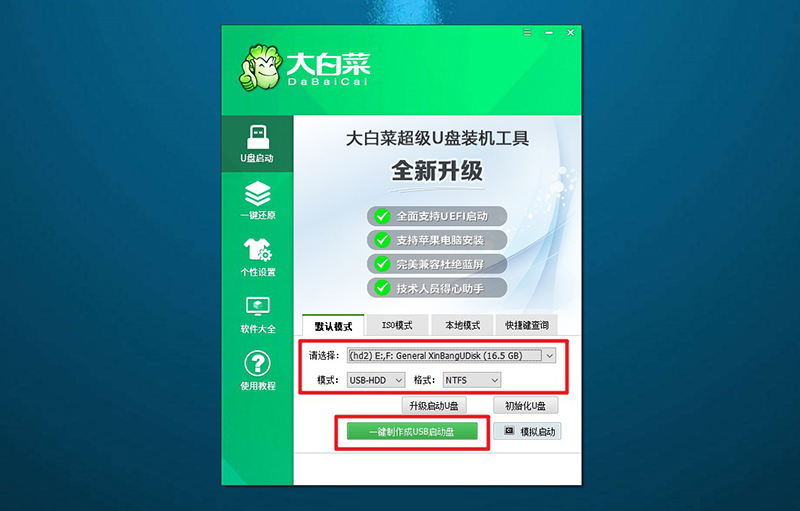
3、為了避免意外,建議保存安裝所用的系統鏡像至U盤啟動盤中。
其次,啟動大白菜u盤
1、后續操作需要使用u盤啟動快捷鍵,請提前查詢電腦對應的快捷鍵,方便操作。
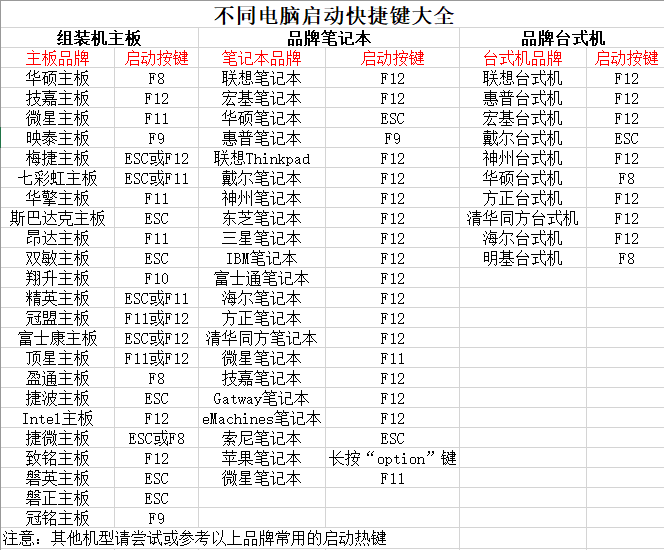
2、將u盤啟動盤接入電腦,如圖所示,通過u盤啟動快捷鍵設置,電腦將會讀取u盤數據啟動。
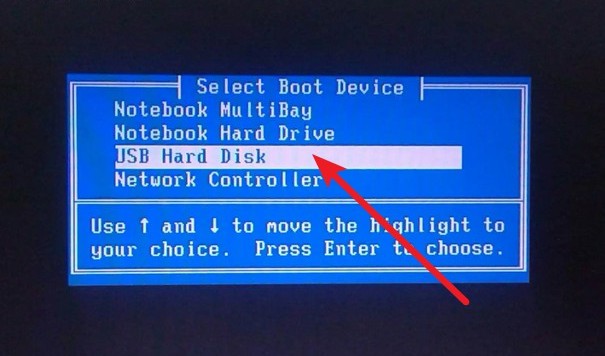
3、最后,如圖所示,選中【1】啟動Win10X64PE選項,回車進入大白菜桌面即可。
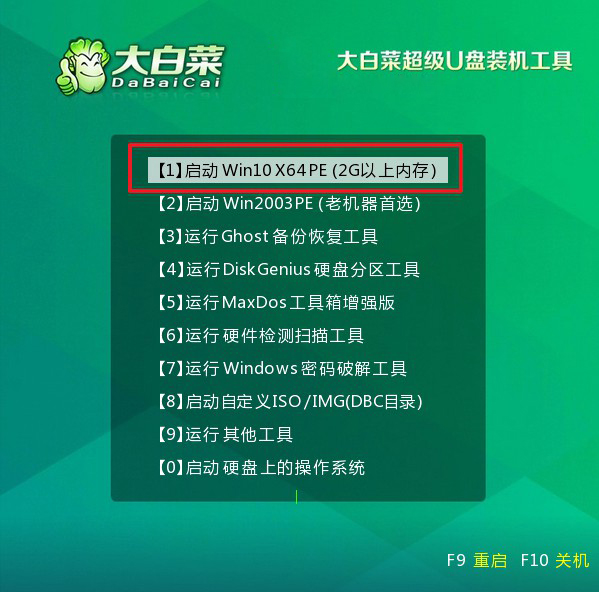
最后,大白菜u盤裝系統
1、首先,打開一鍵裝機工具,瀏覽并選中系統鏡像,將系統安裝在C盤,點擊“執行”。
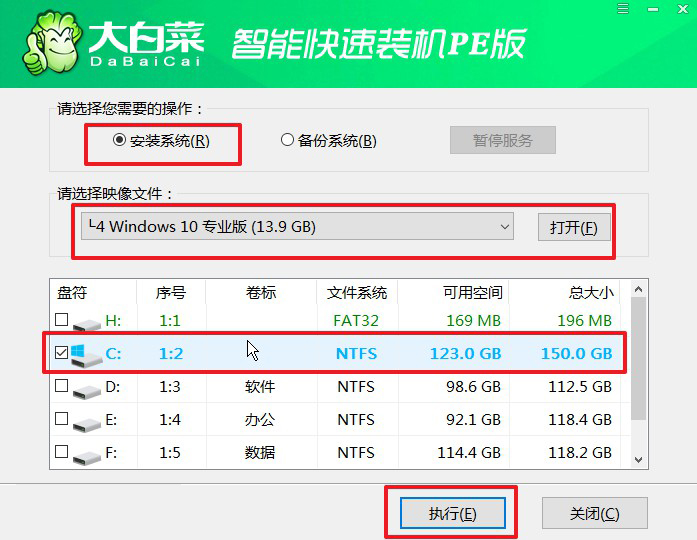
2、彈出一鍵還原頁面后,無需設置,默認相關選項,直接點擊“是”進入下一步。
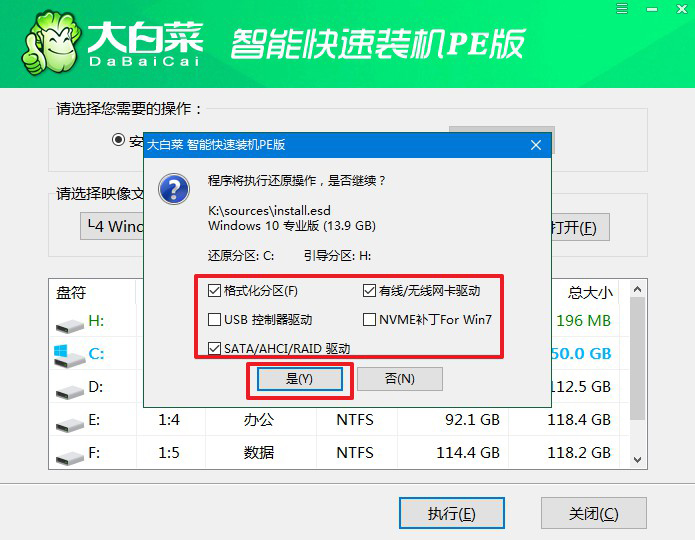
3、在系統安裝界面中,勾選重啟的選項,等待電腦第一次重啟時,拔掉u盤啟動盤。
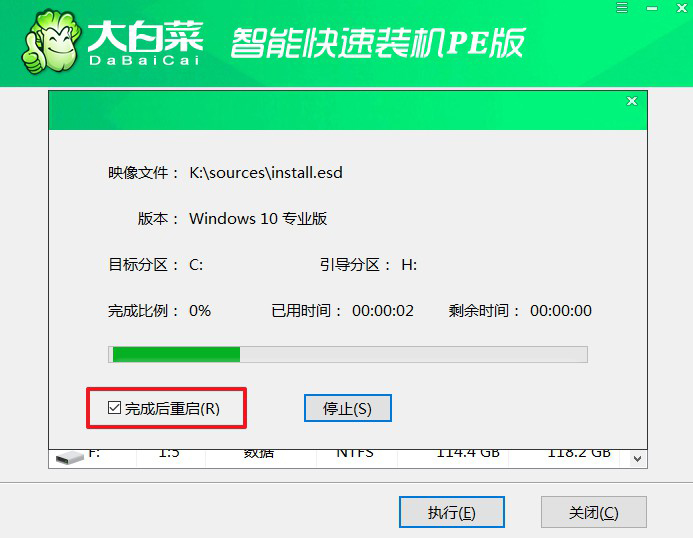
4、在大白菜進行系統部署階段,電腦還會多次重啟,無需理會,直至安裝Windows系統成功。
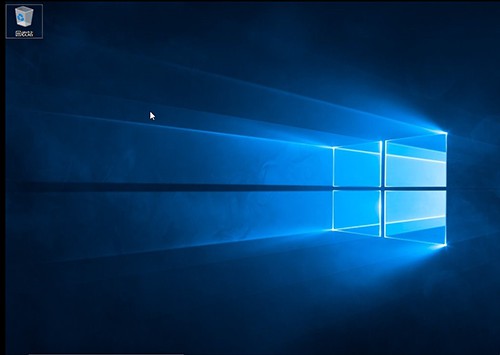
四、電腦u盤重裝系統故障
電腦升級系統后沒聲音?
1、檢查音量設置:確保系統音量設置正確。右鍵點擊任務欄上的音量圖標,選擇"打開音量混合器"或"音量設置",然后確認音量是否被靜音或調低。
2、檢查設備管理器:在設備管理器中查看聲卡驅動程序是否正常工作。如果存在問題,可能需要更新或重新安裝聲卡驅動程序。右鍵點擊"此電腦"(或"計算機"),選擇"管理",打開"設備管理器"查看聲音、視頻和游戲控制器下是否有異常。
3、更新聲卡驅動程序:訪問計算機制造商或聲卡制造商的官方網站,下載并安裝最新的聲卡驅動程序。
4、檢查音頻設備連接:如果你使用外部揚聲器或耳機,請確保它們正確連接到計算機的音頻插口。如果你使用內置揚聲器,請確保它們沒有被禁用,并且連接正確。
重裝系統后無法連接到網絡怎么辦?
1、檢查網絡硬件:確保網絡電纜或Wi-Fi連接正常連接到計算機,并且路由器/調制解調器處于正常工作狀態。
2、檢查網絡驅動程序:在設備管理器中,檢查網絡適配器是否正常工作。如果有黃色感嘆號或問號,可能是網絡驅動程序出現問題。右鍵點擊"此電腦"(或"計算機"),選擇"管理",打開"設備管理器"檢查網絡適配器的狀態。
3、更新網絡驅動程序:如果網絡適配器出現問題,嘗試更新或重新安裝網絡驅動程序。你可以訪問計算機制造商或網絡適配器制造商的官方網站,下載并安裝最新的驅動程序。
4、檢查網絡設置:進入網絡和共享中心,確保網絡設置正確。你可以嘗試點擊"更改適配器設置"來查看連接是否啟用。
通過這篇win10系統快速重裝操作講解,大家對于系統安裝的步驟,應該都比較清楚了。無論是電腦當下是否有問題,學會怎么去重裝系統還是很有用的。因為萬一電腦出現問題,你就可以直接操作,也不用說花錢找人,還要等人來安裝系統。

